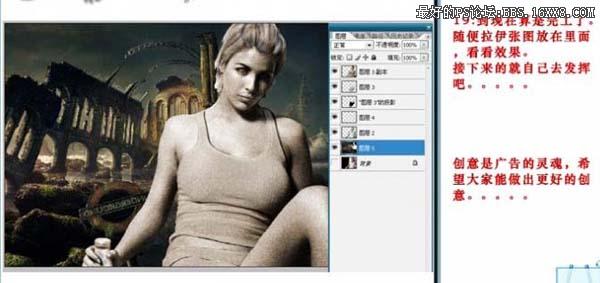Photoshop打造真人石像雕塑效果
2022-12-25 17:37:36
来源/作者: /
己有:68人学习过
10、选择加深/减淡工具分别在人物衣服图层和人物图层涂抹,加强图片的对比度。 
11、大致的效果出来了。 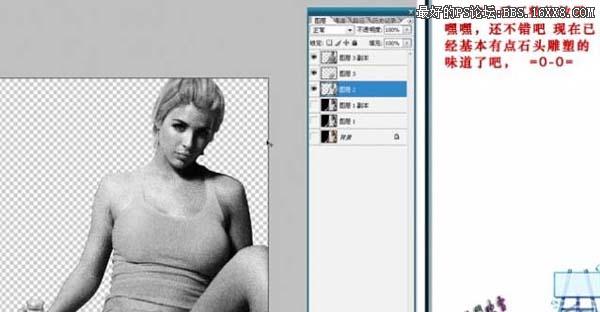
12、接下来处理细节部分,把最上面的一个图层暂时隐藏,选中人物那个图层用钢笔工具把眼睛勾出来。 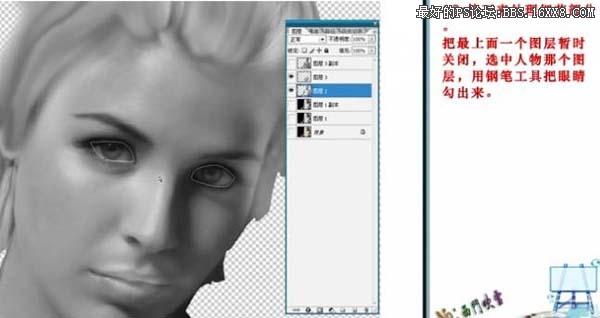
13、新建一个图层,把路径转为选区,填充50%的中性灰,用加深/减淡工具涂抹,让眼睛有体积感。 
14、把最上面的图层显示出来。 
15、选中最上面的图层,执行:滤镜 > 杂色 > 减少杂色,参数设置如下图。 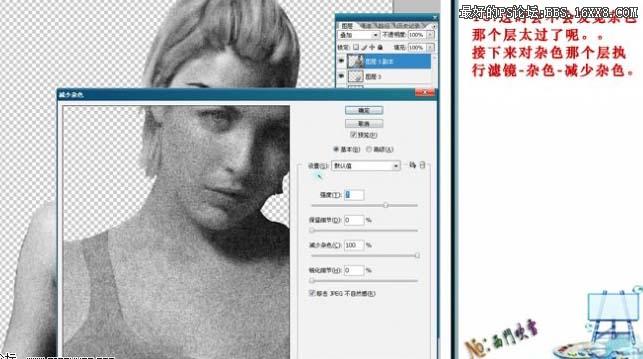
16、按Ctrl + L调下色阶。 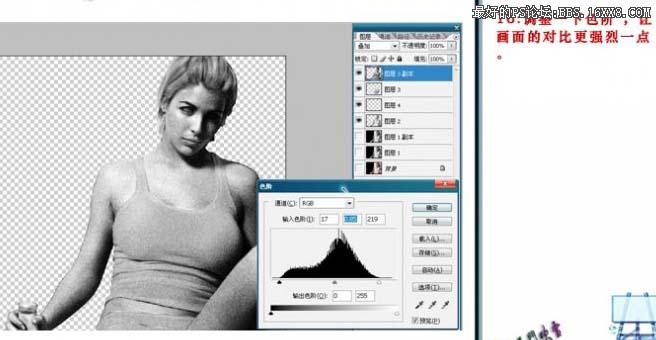
17、按Ctrl + U调整色相/饱和度,参数设置如下图。 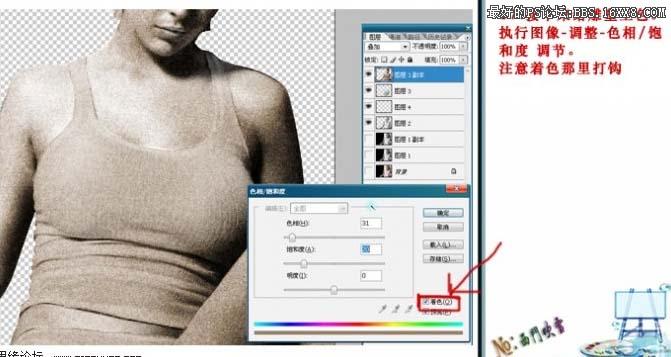
18、给衣服图层加上阴影。 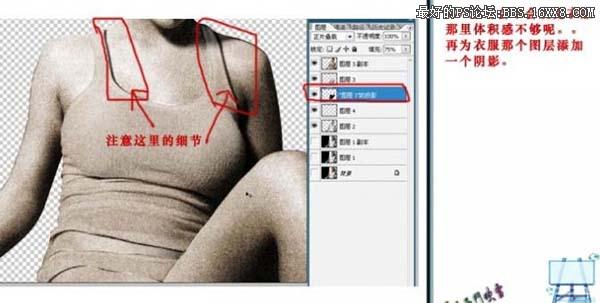
19、换上背景图片,基本操作完成,如果需要更加突出的效果,需要用一些纹理的素材叠加,再加上裂纹等。再整体调整色彩即可。后面的操作由自己去发挥。